
Legg til andre filer på en Freeform-tavle på Mac
Legg til andre typer filer (som Keynote-presentasjoner, 3D-objekter eller PDF-filer med flere sider) på Freeform-tavler så du har alt du trenger, på ett sted. Du kan forhåndsvise filer du legger til, med et Hurtigvis-vindu eller en lysbildeserie.
Legg til en fil
Åpne Freeform-appen
 på Macen.
på Macen.Åpne en tavle eller opprett en ny.
Klikk på
 , marker Velg fil, marker filen du vil legge til, og klikk deretter på Sett inn.
, marker Velg fil, marker filen du vil legge til, og klikk deretter på Sett inn.Tips: Du kan også flytte en fil fra Finder eller en annen app, til tavlen.
Marker filen på tavlen for å gjøre noe av følgende:
Roter et 3D-objekt for å vise fremsiden, baksiden og sidene: Klikk på
 på objektet og flytt.
på objektet og flytt.Endre filen: Bruk formateringsverktøyene i tabellen under.
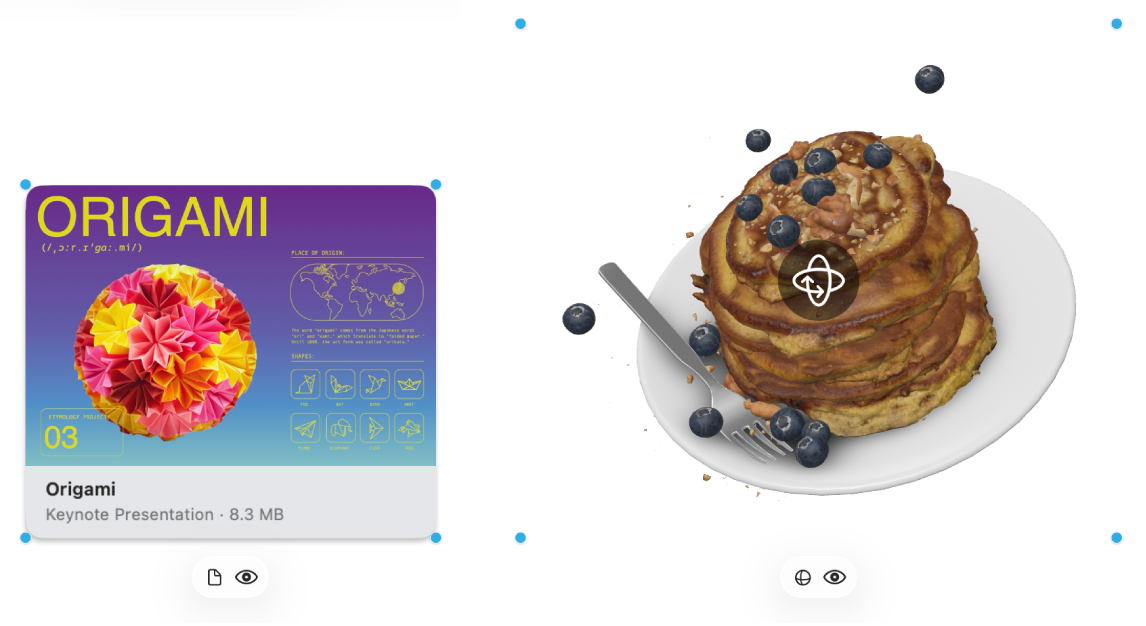
Verktøy
Beskrivelse
Fil-knapp

Erstatt en fil med en annen.
Endre 3D-objekt-knappen

Erstatt et 3D-objekt med et annet.
Forhåndsvis-knapp

Forhåndsvis filen i et hurtigvisningsvindu.
Vis filene som en bildeserie
Åpne Freeform-appen
 på Macen.
på Macen.Åpne en tavle med filer du har satt inn.
Du kan åpne et Hurtigvis-vindu med flere filer ved å markere dem og deretter trykke på mellomromstasten.
Bla gjennom filene ved å klikke på pilene nesten øverst til venstre i vinduet eller trykke på venstre eller høyre piltast.
Hvis du vil vise filene som en bildeserie, klikker du på
 , og deretter klikker du på
, og deretter klikker du på  . Trykk på Esc-tasten for å avslutte bildeserien.
. Trykk på Esc-tasten for å avslutte bildeserien.
Når du forhåndsviser en PDF, kan du legge til merking i filen direkte fra Hurtigvisning-vinduet.
Bygg videre på tavlen ved å legge til tekst, huskelapper, figurer, linjer, bilder, videoer, diagrammer, tabeller og lenker.